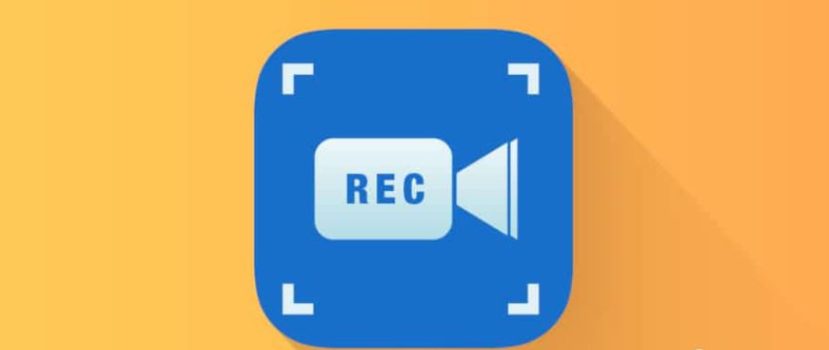As informações do visor do telefone podem ser guardadas com capturas de ecrã, mas muitos utilizadores não estão satisfeitos com este método. Para gravar, por exemplo, instruções sobre como ativar uma opção, você precisa de um vídeo detalhado. Então, hoje, vamos discutir como fazer uma gravação de tela em Xiaomi e Redmi através de várias aplicações.
Definir opções de gravação
O firmware MIUI 10 e 11 tem uma aplicação pré-instalada com o mesmo nome para gravar vídeos do ecrã do seu telefone. Está localizada na secção "Ferramentas" e possui funcionalidades avançadas, que iremos agora configurar em pormenor.
- Aceda ao utilitário e clique em no ícone de engrenagem no canto superior direito.
- Isto abre os parâmetros. A primeira coisa a fazer tu fazer é para escolher a resolução. É desejável especificar o valor máximo disponível para uma boa nitidez de imagem. No meu Redmi 10, é de 1440 por 720 pixéis.
- O separador seguinte é a qualidade do vídeo. Quanto melhor for, maior será o tamanho do vídeo. Abaixo está uma linha com a orientação: especifique retrato ou paisagem, consoante a posição do smartphone.
- Em seguida, selecionar o gravação com o som do sistema ou o som do microfone. Na primeira opção, será gravada música do telemóvel, na segunda - são os comentários do utilizador. Existe também um modo chamado "Sem som".
- Definimos a velocidade de fotogramas: para 15, 24 ou 30 fps. Se o desempenho do seu telemóvel for bom, escolha 30 fps. Os processadores mais fracos terão 15 ou 24 fps. Ativar a caixa de verificação ao lado "Velocidade de fotogramas fixa" para otimizar a reprodução.
- Abaixo encontram-se itens como "Terminar a gravação quando o ecrã bloqueia", "Mostrar toques e gestos", "Mostrar pressões de botões" e "Regressar à página inicial". Active qualquer uma destas opções como achar melhor. Se pretender, leia a política de privacidade e regresse à página inicial utilizando a seta no canto superior esquerdo.
Não recomendamos que salte este ponto, pois só pode obter vídeos de alta qualidade se especificar os parâmetros correctos. Depois de configurar a gravação de ecrã no Redmi e no Mi, passamos diretamente à gravação.
Ativar a gravação de ecrã no telemóvel Xiaomi
Na página principal da aplicação do sistema, já existem clips filmados e um pequeno botão cor de laranja com a imagem de uma câmara. Clicamos nele, carregamos em "Iniciar" e o que está a acontecer no ecrã começa a ser gravado. No mesmo widget, há uma contagem decrescente do tempo.
Ver e editar o vídeo recuperado
Clique no widget para parar a gravação, e o vídeo ficará temporariamente congelado na pré-visualização. Clique nele para ver e editar alguns momentos. Na parte inferior encontra-se um pequeno menu com botões para "Enviar", "Editar" "Adicionar aos favoritos" e "Apagar". No canto inferior direito existe um ponto triplo com opções adicionais: "Para o álbum", "Difusão", "Definir como papel de parede vivo", "Detalhes".
Toque na tesoura. Abre uma nova página com uma variedade de ferramentas. Pode cortar o vídeo, aplicar um filtro, adicionar áudio (se não havia som da Xiaomi quando gravou o ecrã) e colocar uma marca de água.
Quando clicar no botão "Mais", aparecerá um separador do Google Play com uma sugestão para descarregar a versão avançada KineMaster editor de vídeo.
Nota! Se não souber porque é que a gravação de ecrã fica sem som, verifique as definições e certifique-se de que os altifalantes e o microfone estão a funcionar.
Aplicações de terceiros
Agora vamos ver como ativar a gravação de ecrã nos smartphones Xiaomi com o ajuda de programas especiais. Oferecem mais capacidades de gravação e edição do que a ferramenta de stock.
XRecorder
Uma aplicação popular que está disponível gratuitamente no Google Play. A funcionalidade é semelhante à do programa do sistema. Especificar os parâmetros de gravação pretendidos (resolução, qualidade, FPS, orientação) e clicar no widget. Após a contagem decrescente, o vídeo começa a ser gravado. Para o parar, clique no botão "Pausa". O editor incorporado oferece corte, seleção de velocidade, sobreposição de música e texto e especificação do rácio de aspeto.
Gravador de ecrã
Uma ferramenta com funcionalidade avançadaO programa é instalado inicialmente em inglês. O utilizador recebe uma série de parâmetros que podem ser ajustados e activados. Para iniciar o vídeo, clique no ícone azul e siga as instruções apresentadas no ecrã.
YouCut
Excelente editor de vídeo com opções simples e uma interface clara. Para editar, tem de carregar o seu vídeo e utilizar as ferramentas na parte inferior do ecrã. Existem corte, música, filtros, autocolantes, rotação, etc. Pode editar uma gravação de ecrã e qualquer outro vídeo que tenha gravado pessoalmente ou obtido da Internet.
FAQ
Porque é que não há som na minha gravação de ecrã?
Além disso, quando corretamente configurado, a falta de som pode ser causada por uma avaria no microfone ou no altifalante - neste caso, contacte um centro de assistência.
Como gravar no Android One?
Descarregue as aplicações acima para gravar o ecrã de um Android limpo. São adequadas para qualquer telemóvel, independentemente da empresa e do firmware.
Onde posso encontrar o vídeo após a gravação?
O clip está na "Galeria", no álbum "Gravações de ecrã". Se a gravação tiver sido efectuada com a ajuda de programas de terceiros, o álbum terá o mesmo nome da aplicação, por exemplo, Screen Recorder (Gravador de ecrã).
Como é que guardo vídeos no cartão SD e isso é possível?
Sim, é possível. Procure o item adequado nas definições do utilitário utilizado para gravar e especifique o "Local de armazenamento" - "Memória externa".
Agora já sabe como gravar vídeo a partir do ecrã do telemóvel nos smartphones Xiaomi e Redmi. É muito simples e rápido. E quais aplicativos você usa para gravar a partir da tela?